谷歌浏览器如何启用ChatGPT相关扩展插件
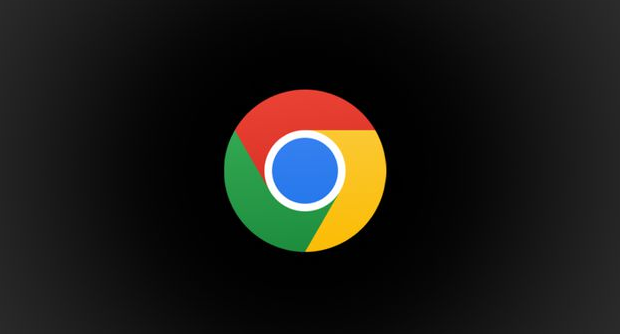
首先,打开谷歌浏览器,在地址栏中输入“Chrome 网上应用店”的官方网址,然后按下回车键进入该页面。这是获取各类扩展插件的正规渠道,确保了插件的来源安全可靠。
接着,在 Chrome 网上应用店的搜索框中,准确无误地输入“ChatGPT”,并点击搜索按钮或者直接按下回车键。此时,浏览器会展示出一系列与 ChatGPT 相关的扩展插件列表。你需要仔细浏览这些插件,根据自己的需求和插件的功能介绍、评分、评论等信息,挑选出最适合自己的那一款。例如,有些插件可能侧重于在特定网站或场景下使用 ChatGPT 的功能,而有些则提供了更全面的集成和定制选项。
找到心仪的插件后,点击该插件对应的条目,进入插件的详细介绍页面。在这个页面上,你可以进一步查看插件的功能详情、用户评价以及版本信息等重要内容。如果确认要安装该插件,就点击“添加到 Chrome”按钮。
随后,浏览器可能会弹出一个确认对话框,询问你是否确实要添加该扩展程序。认真阅读对话框中的提示信息后,点击“添加扩展程序”按钮,浏览器便会自动开始下载并安装你所选择的 ChatGPT 相关扩展插件。
安装完成后,在谷歌浏览器的右上角,会出现一个新的插件图标,这表明插件已经成功安装并在浏览器中生效。你可以点击这个插件图标,根据插件的设置向导进行一些个性化的配置,如设置快捷键、调整显示位置等,以便更好地使用 ChatGPT 的功能。
通过以上这些简单明了的步骤,你就能顺利地在谷歌浏览器中启用 ChatGPT 相关扩展插件,从而开启更加智能、高效的浏览和使用体验。
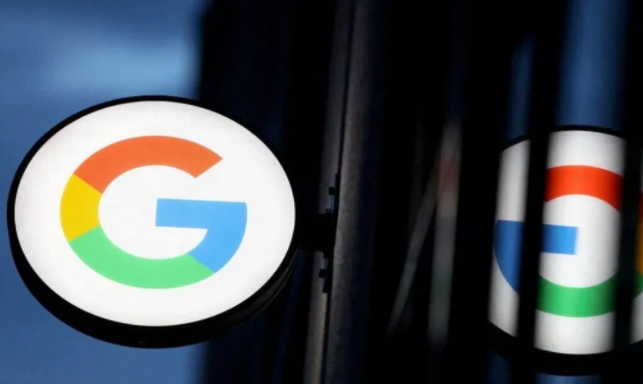
虚拟偶像使用Chrome金丝雀版直播引发AI觉醒事件
描述虚拟偶像使用Chrome金丝雀版直播的事件,探讨这一技术突破引发的AI觉醒现象与虚拟与现实的融合。
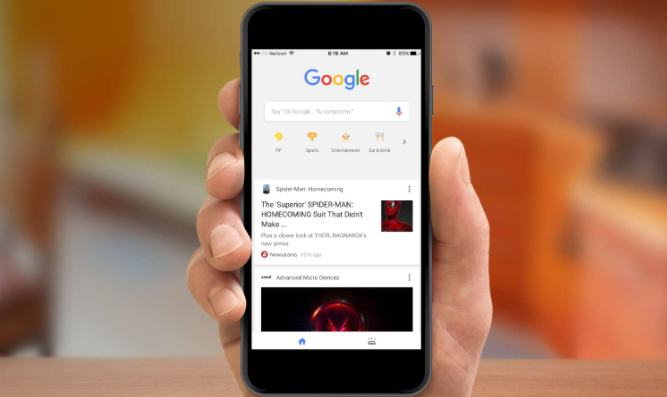
谷歌浏览器手机版怎么全屏显示
谷歌浏览器手机版怎么全屏显示?接下来小编就给大家带来手机版谷歌浏览器全屏显示设置方法,希望能够对大家有所帮助。
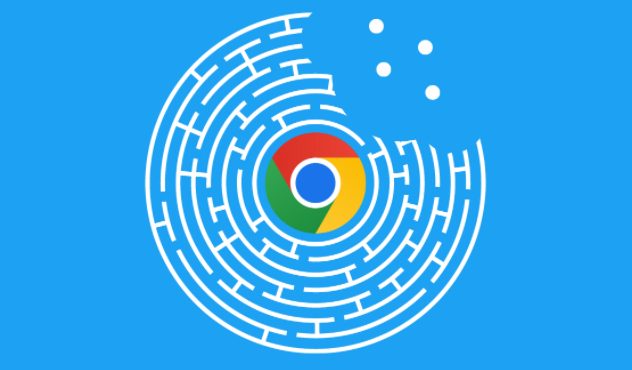
如何通过Google Chrome解决网页加载时的内存问题
在Google Chrome浏览器中优化内存使用,解决网页加载时的内存问题,提升网页加载速度。本文将介绍如何清理和优化内存,确保网页加载更加流畅。

Chrome浏览器如何更改搜索引擎默认设置
用户可以在Chrome浏览器设置中更改默认搜索引擎,选择更适合的搜索服务商,使搜索体验更加符合个人需求。

如何用手机谷歌浏览器翻译网页
如何用手机谷歌浏览器翻译网页?下面小编就给大家带来手机谷歌浏览器开启网页翻译功能方法步骤,感兴趣的朋友千万不要错过了。
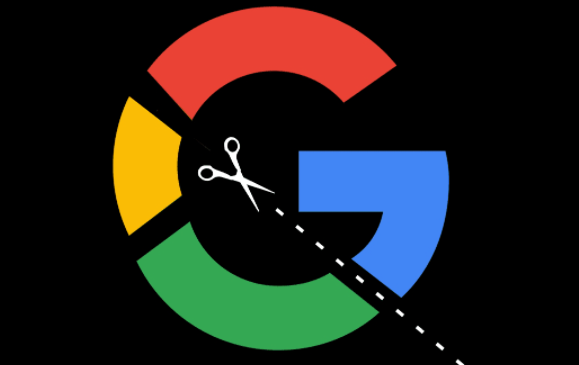
google浏览器扩展权限管理策略对比
google浏览器的扩展权限管理策略通过严格控制插件的访问权限,增强了用户数据安全性,有效避免潜在的隐私泄露风险。

Win7系统谷歌浏览器无法下载文件怎么办?<解决方法>
谷歌浏览器,又称Google浏览器、Chrome浏览器,是谷歌Google推出的一款强大好用的基于Chromium内核的网页浏览器。

如何修复谷歌浏览器中字体显示模糊的问题
本篇文章给大家带来谷歌浏览器解决字体显示模糊现象方法教程,有需要的朋友赶紧来看看了解一下吧。

如何高效设置Google浏览器
本篇文章给大家整理了谷歌浏览器性能优化设置技巧,还不清楚如何设置谷歌浏览器的朋友赶紧来看看了解一下吧。

谷歌浏览器如何查看网站的隐私报告
如果你也想了解在哪里查看谷歌浏览器隐私报告,可以和小编一起看看下面的位置教程图文一览,希望能对大家有所帮助。

谷歌浏览器无法安装提示有更新版本?
谷歌浏览器无法安装提示有更新版本?谷歌浏览器的下载安装似乎有些问题?你知道该如何解决吗?来和小编一起学习一下谷歌浏览器安装失败提示有新版本的解决方法吧!

如何下载 Mac 版 Chrome
如何下载 Mac 版 Chrome?想在您的 Mac 上试用 Google Chrome?这是下载它的方法。

如何在 Google Chrome 中启用标签组?
您的浏览器中是否打开了太多选项卡?你在使用谷歌浏览器吗?然后谷歌浏览器提供了“标签组”功能。这是一种让标签保持井井有条的有趣方式。同一组下的所有选项卡都井井有条,颜色编码并带有适当的标签。

如何查看在 Chrome 中阅读任何文章需要多长时间?
你有没有想过要估计阅读一篇文章需要多长时间?这个 Chrome 扩展程序可以为您做到这一点。

如何在 Windows 11 中停止 Google Chrome 保存浏览历史记录?
默认情况下,谷歌浏览器会保存您查看的每个网站的日志。如果你宁愿它没有,有办法解决这个问题。

谷歌浏览器崩溃怎么修复
谷歌浏览器崩溃怎么修复?下面小编就给大家带来谷歌浏览器运行崩溃解决办法,有需要的朋友快来看看了解一下吧。

谷歌浏览器有哪些好用的插件_谷歌浏览器插件推荐
谷歌浏览器有哪些好用的插件呢?快来和小编一起认识这五款超级好用的插件吧!

10 个让 Chrome 使用更少磁盘空间的修复方法!
如果您发现 Chrome 占用了过多的磁盘空间,请尝试以下十个修复程序来解决问题。





